Atualizar a conta gratuita do Azure ou a conta Microsoft Azure for Students Starter
Pode atualizar a sua conta gratuita do Azure para tarifas pay as you go no portal do Azure.
Se tiver uma conta do Azure for Students Starter e estiver elegível para uma conta gratuita do Azure, pode atualizar para ela para uma conta gratuita do Azure. Recebe 200 $ de crédito do Azure na moeda de faturação e 12 meses de serviços gratuitos após a atualização. Se não for elegível para uma conta gratuita, pode atualizar para as tarifas pay as you go com um pedido de suporte.
Se tiver uma conta do Azure para Estudantes , pode atualizar para taxas pré-pagas.
Nota
Se utilizar recursos que não são gratuitos e a sua subscrição for desativada porque ficou sem crédito e, em seguida, atualizar a sua subscrição, os recursos serão ativados após a atualização. Esta situação fará com que os recursos utilizados lhe sejam cobrados.
Atualizar a conta gratuita do Azure
Ao atualizar a conta gratuita do Azure, o crédito restante será mantido durante os 30 dias completos a partir do momento da inscrição. Por exemplo, se se tiver inscrito a 1 de novembro e atualizar a 5, os créditos não utilizados estarão disponíveis até dia 30 desse mês. Também tem acesso a serviços gratuitos durante 12 meses após a atualização.
- Inicie sessão no portal do Azure.
- Escreva Subscrições na caixa de pesquisa.

- Selecione a subscrição que criou quando se inscreveu na conta gratuita do Azure.
- Na descrição geral da subscrição, selecione Atualizar subscrição, na barra de comandos. Se não vir a opção Atualizar subscrição, selecione a faixa Atualizar na parte superior da página.
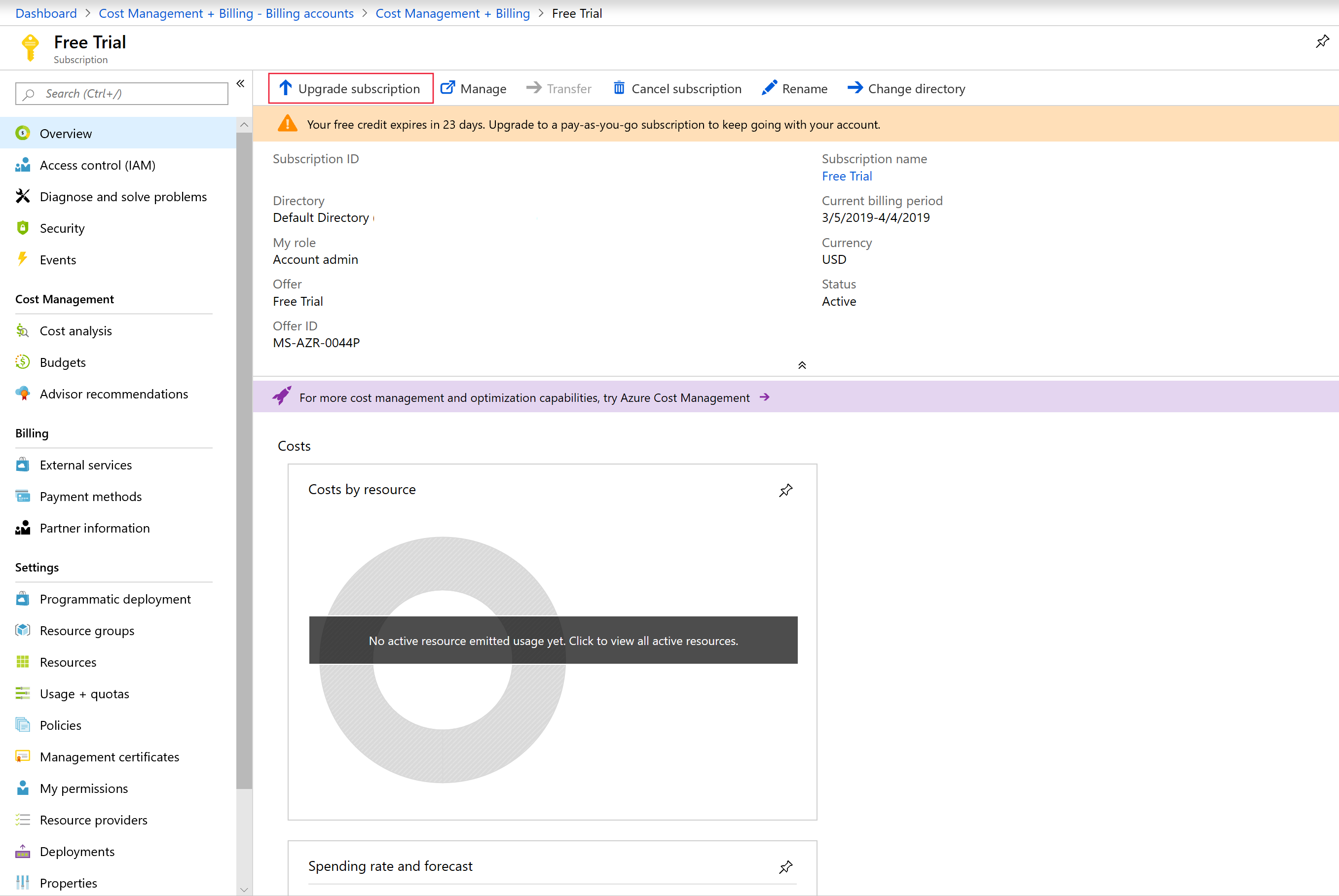
- Se não tiver um método de pagamento para a conta, ser-lhe-á pedido que o adicione.
- Poderá ter de introduzir um número de telefone para confirmar a sua identidade.
- Escreva um nome para a sua subscrição.

- Escolha um plano de suporte para a sua subscrição. Para saber mais sobre planos de suporte, veja Planos de suporte do Azure.
- Selecione Atualizar.
Atualizar a conta Microsoft Azure for Students Starter
Utilize as seguintes informações para atualizar a sua conta do Microsoft Azure for Students Starter.
Atualizar para uma conta gratuita do Azure
Se você estiver qualificado, use as etapas a seguir para atualizar para uma conta gratuita do Azure.
- Inicie sessão no portal do Azure.
- Escreva Subscrições na caixa de pesquisa.

- Selecione a subscrição que foi criada quando se inscreveu na conta Microsoft Azure for Students Starter.
- Na descrição geral da subscrição, selecione Atualizar na barra de comandos.
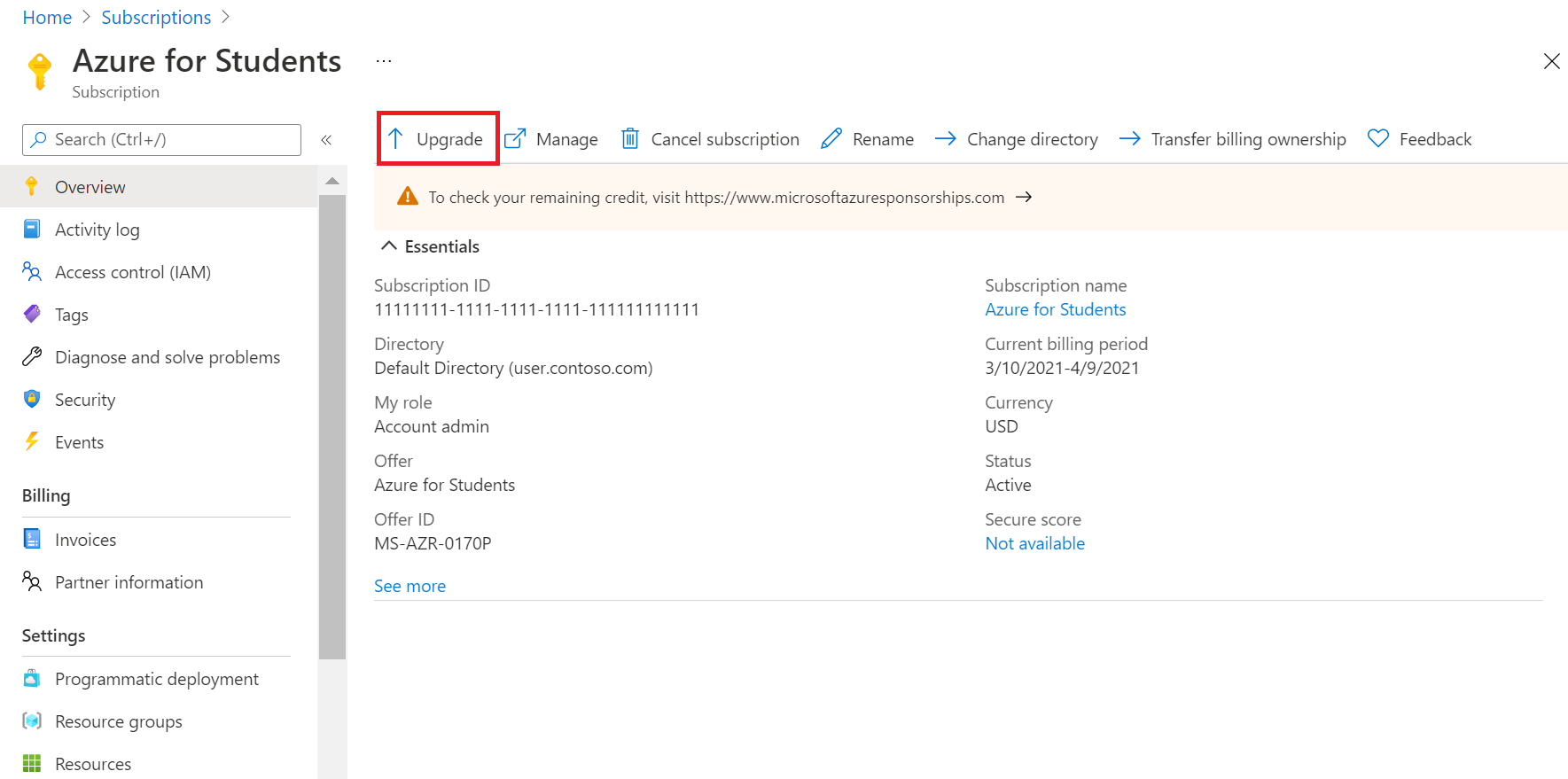
Conteúdos relacionados
- Agora que atualizou a sua conta, veja Planear a gestão dos custos do Azure.